AppImages มีประโยชน์บน Linux ผู้ใช้สามารถดาวน์โหลดโปรแกรม Linux และเรียกใช้โดยไม่จำเป็นต้องติดตั้งอะไรเลย อย่างไรก็ตาม AppImages ไม่ได้รวมเข้ากับระบบ Linux เช่นเดียวกับโปรแกรมอื่นๆ
หากคุณใช้ AppImages จำนวนมากบนพีซี Linux ของคุณ แต่ไม่ต้องการใช้เวลาในการกำหนดค่า AppImage ด้วยตนเอง ให้สร้าง ไอคอนทางลัด และเพิ่มลงในเมนู แล้วคุณจะหลงรัก AppImageLauncher
AppImageLauncher คืออะไร? เป็นแอปที่เมื่อติดตั้งแล้ว สามารถตรวจจับอัตโนมัติเมื่อ AppImage ทำงานบน Linux สร้างทางลัดโดยอัตโนมัติ และเพิ่มลงในโฟลเดอร์บนคอมพิวเตอร์ของคุณ วิธีทำให้มันทำงานบนระบบ Linux ของคุณ
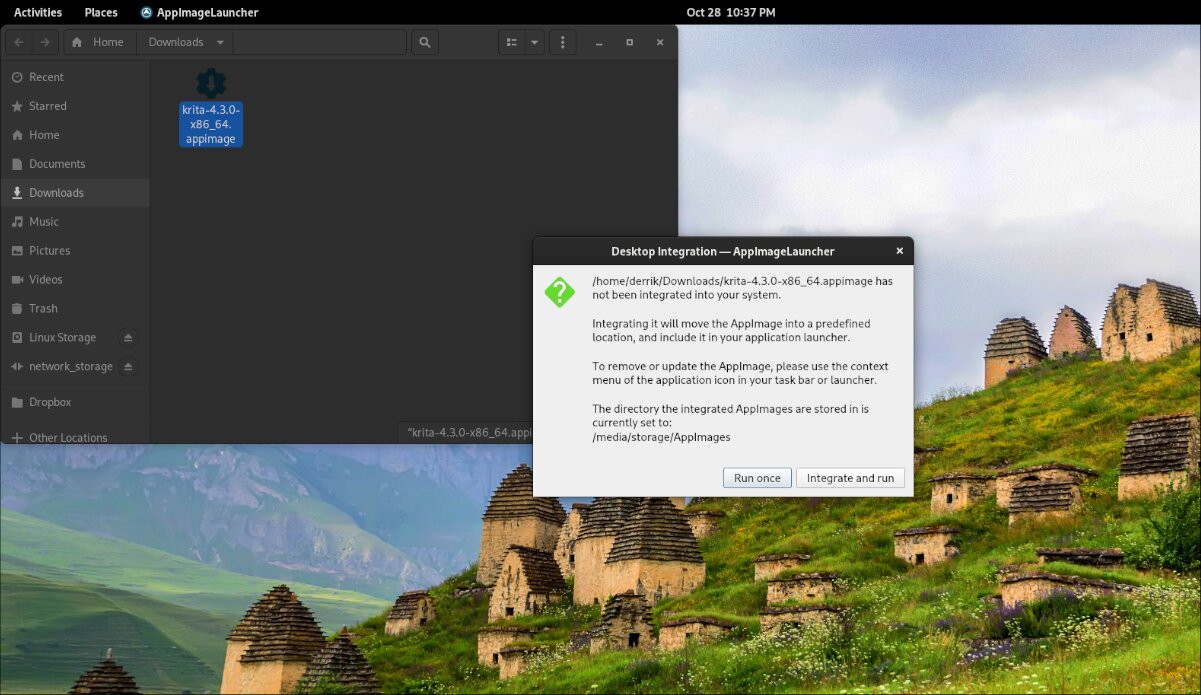
การติดตั้ง AppImageLauncher บน Linux
แอปพลิเคชัน AppImageLauncher ไม่ได้ติดตั้งมาล่วงหน้าบนระบบปฏิบัติการ Linux ใดๆ อย่างไรก็ตาม โปรแกรมรองรับระบบปฏิบัติการ Linux ที่หลากหลายและใช้งานได้ง่าย
ในการเริ่มการติดตั้ง AppImageLauncher บน Linux คุณจะต้องเปิดหน้าต่างเทอร์มินัลบนเดสก์ท็อป คุณสามารถเปิดหน้าต่างเทอร์มินัลได้โดยกด Ctrl + Alt + T บนแป้นพิมพ์ หรือค้นหา”Terminal”ในเมนูแอป
เมื่อหน้าต่างเทอร์มินัลเปิดขึ้น การติดตั้งก็จะเริ่มต้นขึ้น ใช้คำแนะนำด้านล่าง ตั้งค่า AppImageLauncher บนคอมพิวเตอร์ของคุณ
Ubuntu
ในการติดตั้ง AppImageLauncher บนคอมพิวเตอร์ของคุณ ให้ใช้คำสั่ง wget เพื่อดาวน์โหลดล่าสุด DEB จากนั้นติดตั้งด้วย ติดตั้งฉลาด
wget https://github.com/TheAssassin/AppImageLauncher/releases/download/v2.2.0/appimagelauncher_2.2.0-travis995.0f91801.bionic_amd64.deb sudo apt install./appimagelauncher_2.2.0-travis995.0f91801.bionic_amd64.deb
Debian
ผู้ที่ใช้ Debian จะสามารถตั้งค่า AppImageLauncher โดยใช้คำสั่ง wget และคำสั่งติดตั้ง dpkg อย่าลืมแก้ไขการขึ้นต่อกันบนระบบ Debian Linux ของคุณโดยใช้คำสั่ง apt-get install-f ด้านล่าง
wget https://github.com/TheAssassin/AppImageLauncher/releases/download/v2.2.0/appimagelauncher_2.2.0-travis995.0f91801.bionic_amd64.deb sudo dpkg-i https://github.com/TheAssassin/AppImageLauncher/releases/download/v2.2.0/appimagelauncher_2.2.0-travis995.0f91801.bionic_amd64 deb sudo apt-get install-f
Arch Linux
หากคุณใช้ Arch Linux คุณจะไม่สามารถดาวน์โหลดแพ็คเกจ AppImageLauncher จาก GitHub ของโปรเจ็กต์ได้ คุณจะต้องติดตั้งตัวช่วย Trizen AUR และตั้งค่าด้วยคำสั่ง trizen-S
sudo pacman-S git base-devel git clone https://aur archlinux.org/trizen.git cd trizen/makepkg-sri trizen-S appimagelauncher
Fedora
หากคุณต้องการติดตั้งแอปพลิเคชัน AppImageLauncher บน Fedora คุณจะต้องดาวน์โหลดแพ็คเกจ RPM และติดตั้งโดยใช้ dnf install คำสั่ง
sudo dnf ติดตั้ง https://github.com/TheAssassin/AppImageLauncher/releases/download/v2.2.0/appimagelauncher-2.2.0-travis995.0f91801.x86_64.rpm
OpenSUSE
มีแพ็คเกจ RPM สำหรับผู้ใช้ OpenSUSE เพื่อให้มันทำงานบนคอมพิวเตอร์ Linux ของคุณ ให้ใช้คำสั่งดาวน์โหลด wget จากนั้น เมื่อดาวน์โหลดลงระบบ OpenSUSE คุณจะสามารถติดตั้งลงในระบบได้โดยใช้คำสั่ง zypper install
wget https://github.com/TheAssassin/AppImageLauncher/releases/download/v2.2.0/appimagelauncher-2.2.0-travis995.0f91801.x86_64.rpm sudo zypper ติดตั้ง appimagelauncher-2.2.0-travis995.0f91801.x86_64.rpm
การตั้งค่า AppImageLauncher
ในการตั้งค่า AppImageLauncher ให้ทำตามคำแนะนำทีละขั้นตอนด้านล่าง
ขั้นตอนที่ 1: เปิดเมนูแอปและเปิด”AppImageLauncher”ผ่านเมนู การเลือกในเมนูแอปจะเป็นการเปิดพื้นที่การตั้งค่า AppImageLauncher
ขั้นตอนที่ 2: ค้นหาส่วน”ตำแหน่งที่จะจัดเก็บไฟล์ AppImage เพื่อให้การจัดการง่ายขึ้น”เปลี่ยนเป็นโฟลเดอร์อื่นหากคุณเลือก มิฉะนั้น ปล่อยให้เป็นค่าเริ่มต้น
ขั้นตอนที่ 3: เลือกแท็บ”appimagelauncherd”จากนั้นทำเครื่องหมายที่ช่อง”Auto start auto-integration daemon”วิธีนี้จะช่วยให้มั่นใจได้ว่า AppImageLauncher dameon จะทำงานอยู่เบื้องหลังเสมอ และพร้อมที่จะรวม AppImages ใดๆ ที่คุณตัดสินใจเปิดใช้
จะดาวน์โหลด AppImages สำหรับ Linux ได้ที่ไหน

AppImages สามารถพบได้ทุกที่บนอินเทอร์เน็ต แต่เป็นที่ที่ดีที่สุด รับพวกเขาคือ AppImageHub วิธีใช้งานเพื่อดาวน์โหลด AppImages
ขั้นตอนที่ 1: ไปที่ AppImageHub.com. ให้เลื่อนลงมาที่ส่วนหมวดหมู่ มีหลายประเภท รวมทั้งเสียง การศึกษา เกม ฯลฯ
ขั้นตอนที่ 2: หลังจากเลือกหมวดหมู่แล้ว คุณจะเห็นรายการ AppImages สำหรับหมวดหมู่นั้น ดูรายชื่อและเลือก AppImage ที่คุณต้องการติดตั้งลงในคอมพิวเตอร์ของคุณ
ขั้นตอนที่ 3: เลือกปุ่ม”ไฟล์”การเลือก”ไฟล์”จะแสดงการดาวน์โหลดที่พร้อมใช้งาน จากนั้น คลิกที่ AppImage ในพื้นที่”ไฟล์”ด้วยเมาส์
ขั้นตอนที่ 4: เลือกปุ่มดาวน์โหลดเพื่อดาวน์โหลด AppImage ลงในคอมพิวเตอร์ของคุณ การดาวน์โหลดไม่ควรใช้เวลานานเนื่องจาก AppImages ไม่ได้ใหญ่มาก
เมื่อกระบวนการเสร็จสิ้น ให้เปิดโฟลเดอร์ “ดาวน์โหลด” ของคุณใน Linux File Manager
การติดตั้ง AppImages บน Linux ด้วย AppImageLauncher
การติดตั้ง AppImages ด้วย AppImageLauncher นั้นง่ายมาก ในการติดตั้งแอป ให้ทำดังนี้
ขั้นตอนที่ 1: เปิดโฟลเดอร์”ดาวน์โหลด”ที่ดาวน์โหลด AppImage

ขั้นตอนที่ 2: ขวา-คลิกที่ AppImage ด้วยเมาส์ เลือก”เปิดด้วย”และเลือก”AppImageLauncher”
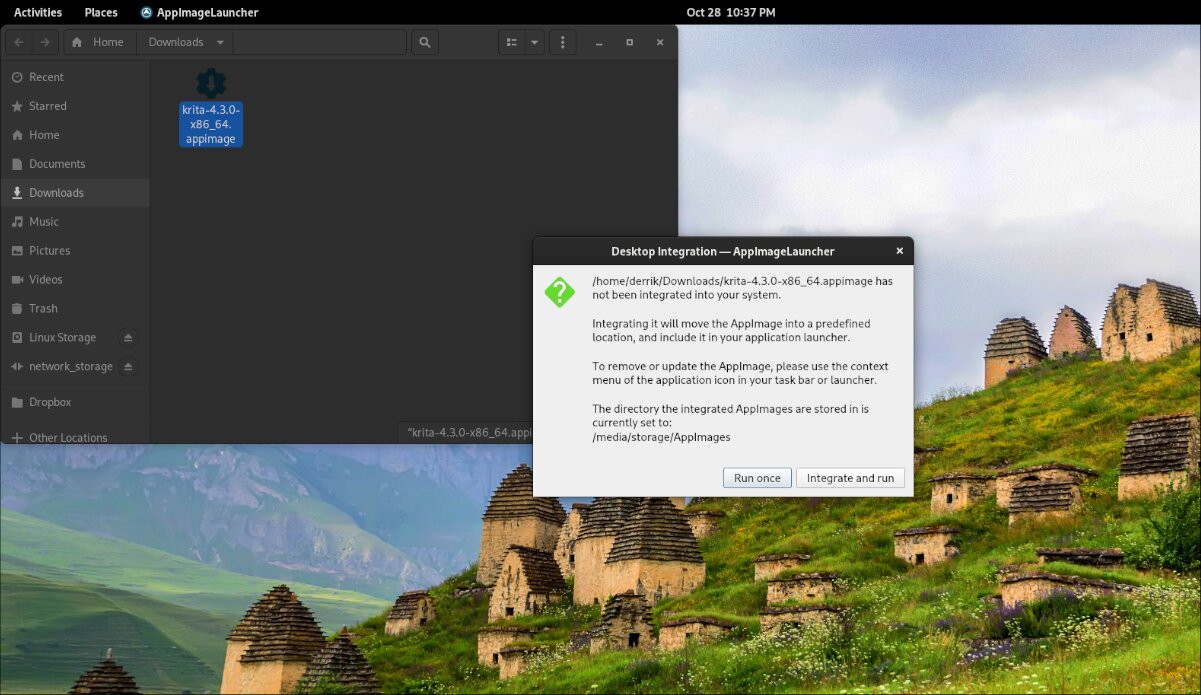
ขั้นตอนที่ 3: เมื่อเปิด AppImage ด้วย AppImageLauncher ป๊อปอัปจะปรากฏขึ้น เลือกปุ่ม “ผสานและเรียกใช้” เพื่อติดตั้ง AppImage ลงในคอมพิวเตอร์ Linux
